趣味 教養
日本文学2000 作品
作品・作家検索【パターン1】:
作品名や作家名の最初の何文字か入力。
作家別に探す【パターン3】:
作品名別に探す【パターン3】:
最後に表示した作品【パターン3】:
最近表示した10作品【パターン3】:
見出しを選択・決定する(説明が表示されるまで必要に応じて繰り返す)。
「最近表示した10作品」で表示の履歴を消すときは、リスト画面で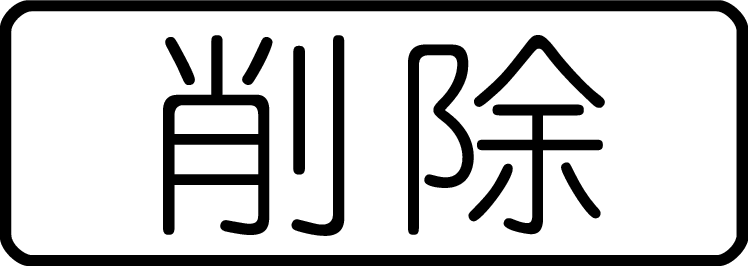 を押し、「モード内の履歴情報を削除」を選び、
を押し、「モード内の履歴情報を削除」を選び、 を押します。
を押します。
ページ数表示機能

作品名のリスト画面では、作品のおおよそのページ数が表示されます。目安としてご利用ください。
文字の大きさを変更したときは、ページ数表示も変わります。文字の大きさを変える
現在位置表示機能
テキスト表示中、現在どの辺りを読んでいるか、画面上部のバーでおおよその位置を示します。

現在位置
しおり機能
覚えておきたい場所(ページ)に「しおり」を登録すると、後でその場所を簡単に開くことができます。
しおりを登録する
-
覚えておきたい場所(ページ)を表示する。
-
ソフトアイコン【設定】をタッチする。
-
「しおりを登録」を選び、
 を押す。
を押す。 -
しおりを選び、
 を押す。
を押す。

マーカー
「設定項目」画面が表示されます。
しおりは4色(ピンク、黄色、水色、青色)から選べます。
登録されたページの冒頭(半角文字20文字分)には、しおりの色のマーカーが引かれます。
しおりを登録した場所を開く
-
しおりを登録した電子の本を表示する。
-
ソフトアイコン【設定】をタッチする。
-
「しおりを表示」を選び、
 を押す。
を押す。 -
しおりを選び、
 を押す。
を押す。
「設定項目」画面が表示されます。
「設定項目」画面から「先頭ページへ」「最終ページへ」「前回ページへ」の移動もできます。
しおりを削除する
テキスト表示中に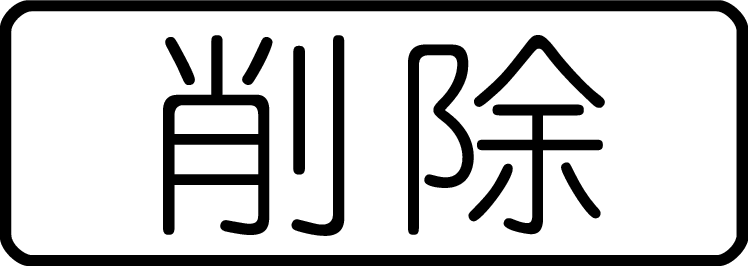 を押し、削除するしおりを選び、
を押し、削除するしおりを選び、 を押す。
を押す。
「表示中のテキストのしおりを削除」を選んで を押し、「はい」を選んで
を押し、「はい」を選んで を押すと、表示中のテキストのしおりがすべて削除されます。
を押すと、表示中のテキストのしおりがすべて削除されます。
ルビ表示機能
電子の本のルビ(振り仮名)の表示・非表示を切り替えることができます。
-
電子の本を表示しているときに、ソフトアイコン【設定】をタッチする。
-
「ルビ表示設定」を選び、
 を押す。
を押す。 -
「ON」(ルビ表示)または「OFF」(ルビ非表示)を選び、
 を押す。
を押す。
お買い上げ時の設定は、「ON」です。
ON/OFF 設定は、すべての電子の本に反映されます。
現代俳句歳時記
季節から探す【パターン3】:
付録【パターン3】:
見出しを選択・決定する(説明が表示されるまで必要に応じて繰り返す)。
見出し語検索【パターン1】:
季題の最初の何文字か入力。
ホトトギス俳句季題便覧
見出し語検索【パターン1】:
季題の最初の何文字か入力。
月別検索【パターン1】:
季語を調べたい月の数字を入力。
合本俳句歳時記
季節から探す【パターン3】:
付録【パターン3】:
見出しを選択・決定する(説明が表示されるまで必要に応じて繰り返す)。
見出し語検索【パターン1】:
季題の最初の何文字か入力。
百人一首
上の句から探す 全表示:
下の句から探す 全表示:
(見出し語検索)【パターン1】:
上の句(または下の句)の読みの最初の何文字か入力。見出しとして句全体が表示される。
上の句から探す 下の句隠し:
下の句から探す 上の句隠し:
(見出し語検索)【パターン1】:
上の句(または下の句)の読みの最初の何文字か入力。見出しとして上の句(または下の句)だけが表示される。
 を押すごとに、隠れている部分の表示・非表示が切り替わります。
を押すごとに、隠れている部分の表示・非表示が切り替わります。
歌番号から探す【パターン3】:
見出しを選択・決定する(説明が表示されるまで必要に応じて繰り返す)。
きまり字から探す【パターン3】:
上の句の最初のきまり字から調べる。見出しを選択・決定する(説明が表示されるまで必要に応じて繰り返す)。
かるたテスト(4択解答):
上の句に続く下の句を選ぶ4択問題。
-
 を押すと、最初に上の句が表示される。
を押すと、最初に上の句が表示される。 -
続く下の句の番号のカードをタッチすると、結果が
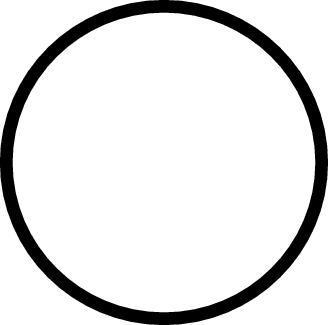
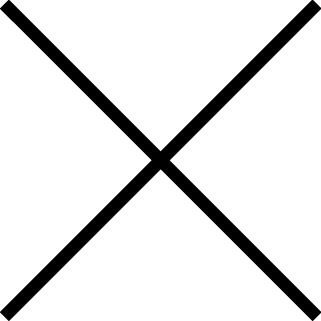 で表示される。
で表示される。 -
 を押すと、次の問題に進む。
を押すと、次の問題に進む。
ハードアイコン【音声![]() 】をタッチすると、上の句を発音します。
】をタッチすると、上の句を発音します。
画面下部に表示される説明に従って操作します。
10問終わると、結果が表示されます。
中断したいときは、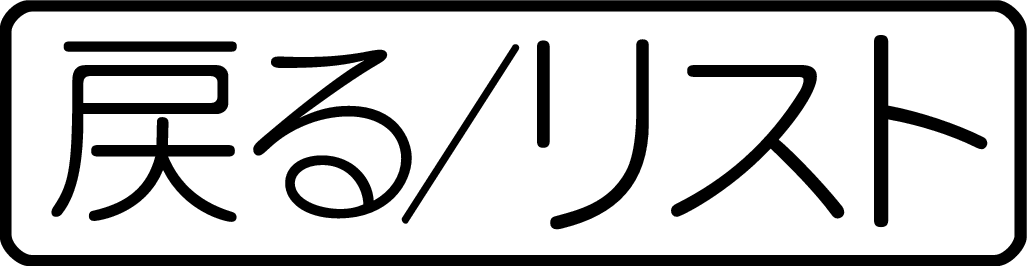 を押します。
を押します。
かるた読み上げ:
競技かるたのように、下の句に続けて次の上の句を読み上げる。
-
 を押すと、最初に百人一首以外の歌(序歌)が読み上げられる。
を押すと、最初に百人一首以外の歌(序歌)が読み上げられる。 -
 を押すと、下の句に続けて次の上の句を読み上げる。
を押すと、下の句に続けて次の上の句を読み上げる。
画面下部に表示される説明に従って操作します。
100首終わると、終了します。
中断したいときは、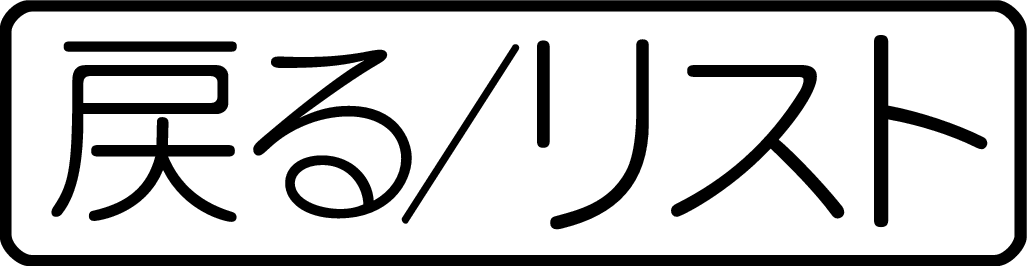 (キー)を押し、「終了する」を選び、
(キー)を押し、「終了する」を選び、 を押します。
を押します。
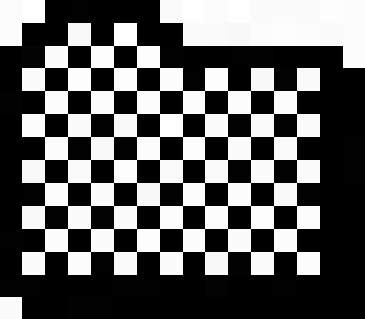 漢検でる順問題集
漢検でる順問題集
「漢検でる順問題集」シリーズの操作は同じです。
始めかた
最初の画面で級を選択し、 を押す。
を押す。
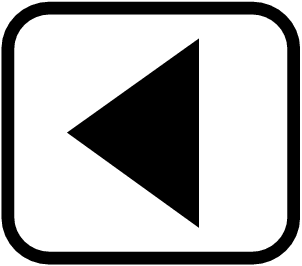
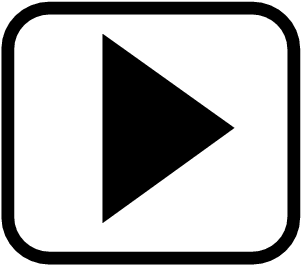 で学習するモードを選択する。
で学習するモードを選択する。
各モードでの操作について、ガイダンス表示も参照してください。ガイダンスは、ソフトアイコン【入力ガイド】をタッチすると表示されます。
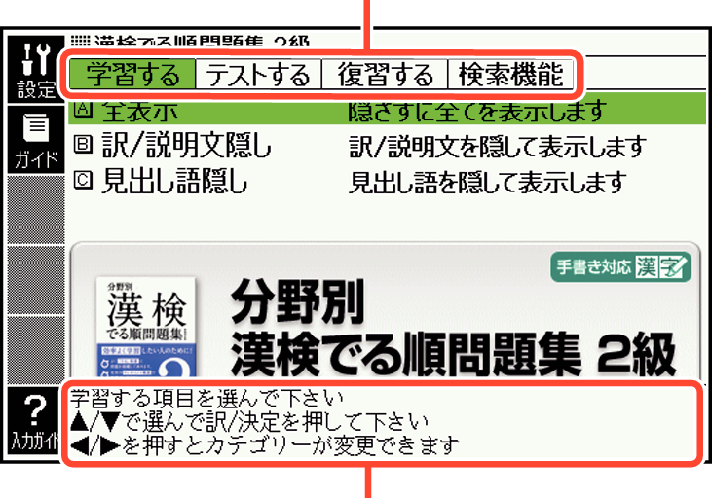
モード
ガイダンス
学習する:
-

 で学習方法を選び、
で学習方法を選び、 を押す。
を押す。 -

 で問題の種類を選び、
で問題の種類を選び、 を押す。
を押す。 -

 で問題を選び、
で問題を選び、 を押す。
を押す。
手順1で「訳/説明文隠し」「見出し語隠し」を選択した場合、 を押すごとに、隠れている部分の表示・非表示が切り替わります。
を押すごとに、隠れている部分の表示・非表示が切り替わります。
「配当漢字表」をタッチすると、「検索機能」にある「配当漢字表」(級ごとに特に覚えておきたい漢字をまとめた一覧)の説明画面にジャンプします。
問題の画面に戻るには、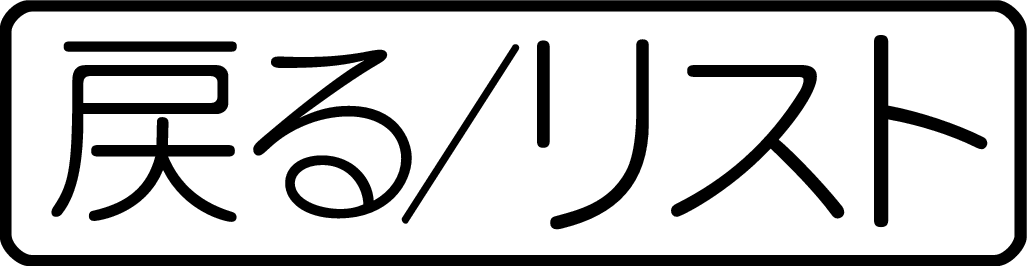 を2回押します。
を2回押します。
次の項目に進むには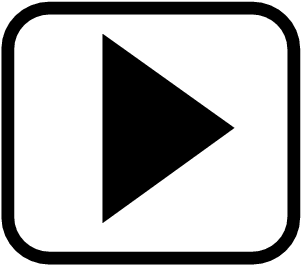 を、前の項目に戻るには
を、前の項目に戻るには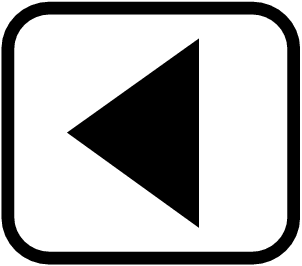 を押します。
を押します。
覚えておきたい項目があるときは、ソフトアイコン【チェック】をタッチし、チェックマークをオンにします。
学習情報を削除することができます。手順3のリスト表示中に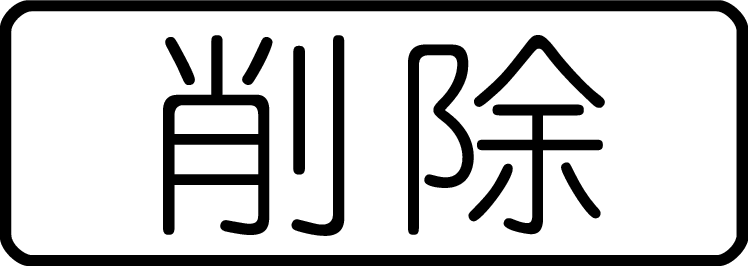 を押し、「学習情報削除」画面で削除したい内容を選択、決定してください。
を押し、「学習情報削除」画面で削除したい内容を選択、決定してください。
テストする:
-
 を押す。
を押す。 -

 で出題方法を選び、
で出題方法を選び、 を押す。
を押す。 -

 で問題を選び、
で問題を選び、 を押す。
を押す。

テストの正解と不正解の数を示す
チェックマークをオンにした数を示す
「チェックをつけた語から出題」を選んで を押した場合、テストが始まります。画面下部に表示されるガイダンスに従ってテストしてください。解答の入力については、手順3の補足説明をご覧ください。
を押した場合、テストが始まります。画面下部に表示されるガイダンスに従ってテストしてください。解答の入力については、手順3の補足説明をご覧ください。
画面下部に表示されるガイダンスに従ってテストしてください。
解答は、キーボードまたはソフトキーボード(ソフトキーボードで文字を入力する)を使って入力します。なお、漢字を入力するときは、ソフトアイコン【入力】をタッチし画面のマスに手書き入力し【認識】をタッチした後、 を押します。
を押します。
手書き入力のマスやソフトキーボードで問題が隠れて見えない場合は、
 で表示内容を動かすことができます。
で表示内容を動かすことができます。
複数の解答を入力する問題のときは、解答欄のカーソルを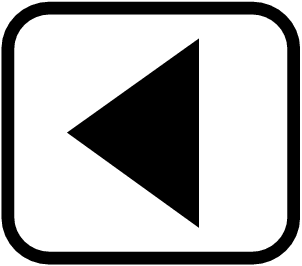
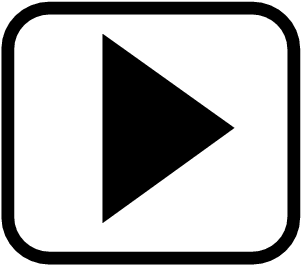 で移動し、それぞれの解答を入力します。どちらかの解答が間違っている、または解答を入力しないで
で移動し、それぞれの解答を入力します。どちらかの解答が間違っている、または解答を入力しないで を押すと、不正解になります。
を押すと、不正解になります。
復習する:
-

 で復習方法を選び、
で復習方法を選び、 を押す。
を押す。 -

 で表示方法を選び、
で表示方法を選び、 を押す。
を押す。 -

 で問題を選び、
で問題を選び、 を押す。
を押す。
復習のしかたは、「学習する」と同じです。
検索機能:
(見出し語検索)【パターン1】:
見出し語の最初の何文字か入力。
(配当漢字表)【パターン3】:
(付録)【パターン3】:
見出しを選択・決定する(説明が表示されるまで必要に応じて繰り返す)。
もういちど読む山川政治経済
【パターン3】:
画面上の項目の中から、見出しを選択・決定する(説明が表示されるまで必要に応じて繰り返す)。
ビジュアル 科学大事典
目次から探す【パターン3】:
見出しを選択・決定する(説明が表示されるまで必要に応じて繰り返す)。
図から検索【パターン3】:
大きな図が表示されるまで見出しの選択、決定を繰り返す。
大きな図が表示されているときに を押す、またはソフトアイコン【解説へ】をタッチすると、画面に解説が表示されます。
を押す、またはソフトアイコン【解説へ】をタッチすると、画面に解説が表示されます。
キーワード検索【パターン1】:
説明に含まれると思われるキーワードの最初の何文字か入力する。
スポーツ用語辞典
日本語検索【パターン1】:
英語検索【パターン1】:
ことばの最初の何文字か入力。
別冊NHK 趣味の園芸 園芸入門
【パターン3】:
画面上の項目の中から、見出しを選択・決定する(説明が表示されるまで必要に応じて繰り返す)。
